win10查看显卡驱动运行情况的方法 win10怎么查看显示驱动是否正常运行
更新时间:2023-05-31 11:34:24作者:zheng
我们可以在win10电脑的设备管理器中查看电脑的显卡驱动是否正常运行,有些用户在使用win10电脑的时候画面出现了一些问题,想要查看是不是显卡驱动出现了问题,但是不知道该如何查看显卡驱动的运行情况,今天小编就教大家win10查看显卡驱动运行情况的方法,如果你刚好遇到这个问题,跟着小编一起来操作吧。
推荐下载:win10 64位系统
方法如下:
1、在桌面右键点击“此电脑”,选择属性。
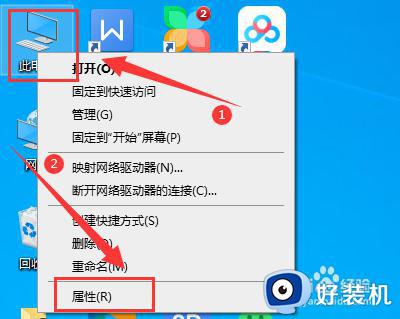
2、点击“设备管理器”。
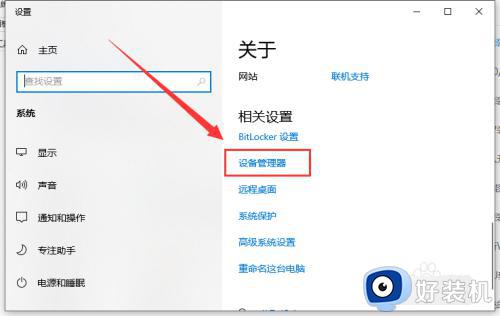
3、点击“显示适配器”。
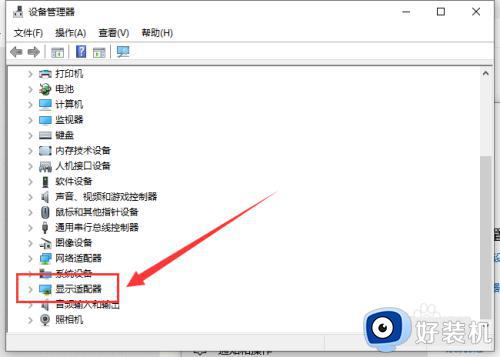
4、这时就可以看到你的显卡列表了,如果你的显卡名称前面没有黄色感叹号,就说明你的显卡驱动基本正常。
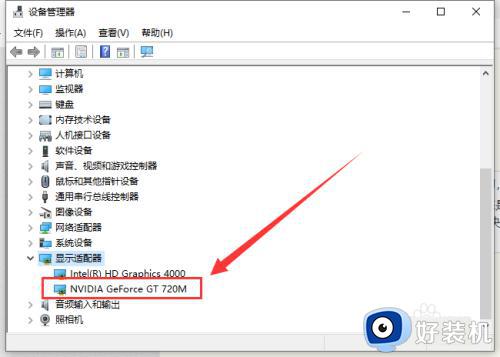
5、右键单击显卡驱动,选择“属性”进一步查询。
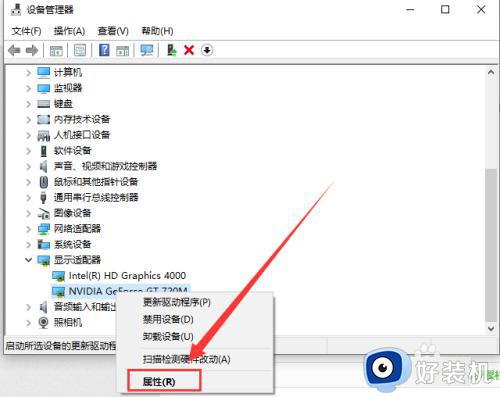
6、进入显卡属性面板,检查设备状态是否是正常运行,如果是需要进一步安装就是驱动还有问题,我们可以更新解决。
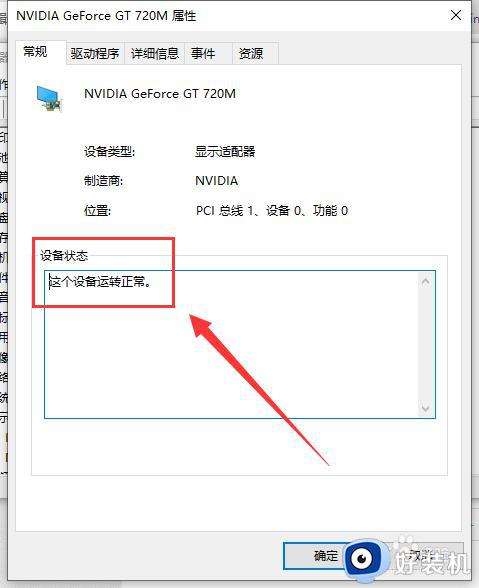
以上就是关于win10查看显卡驱动运行情况的方法的全部内容,还有不懂得用户就可以根据小编的方法来操作吧,希望能够帮助到大家。
win10查看显卡驱动运行情况的方法 win10怎么查看显示驱动是否正常运行相关教程
- win10怎么检测驱动是否正常 win10检测驱动是否正常的方法
- 为什么Win10安装显卡驱动安装失败 Win10安装显卡驱动安装失败的处理方法
- 宏碁4920g显卡驱动与win10不兼容怎么办
- win10显卡驱动安装失败如何解决 win10显卡驱动总安装不上的两种恢复方法
- 为什么win10安装显卡驱动失败 win10安装显卡驱动失败两种解决方法
- win10更新显卡驱动蓝屏怎么办 win10更新完显卡驱动蓝屏解决方法
- win10怎样禁止显卡驱动更新 禁止win10更新显卡驱动三种方法
- win10显卡驱动死活装不上是什么问题 win10显卡驱动程序安装不了如何处理
- win10安装显卡驱动失败怎么办 win10显卡驱动安装程序失败解决方法
- win10不支持老显卡驱动怎么办 win10系统与显卡驱动不兼容解决方法
- win10拼音打字没有预选框怎么办 win10微软拼音打字没有选字框修复方法
- win10你的电脑不能投影到其他屏幕怎么回事 win10电脑提示你的电脑不能投影到其他屏幕如何处理
- win10任务栏没反应怎么办 win10任务栏无响应如何修复
- win10频繁断网重启才能连上怎么回事?win10老是断网需重启如何解决
- win10批量卸载字体的步骤 win10如何批量卸载字体
- win10配置在哪里看 win10配置怎么看
win10教程推荐
- 1 win10亮度调节失效怎么办 win10亮度调节没有反应处理方法
- 2 win10屏幕分辨率被锁定了怎么解除 win10电脑屏幕分辨率被锁定解决方法
- 3 win10怎么看电脑配置和型号 电脑windows10在哪里看配置
- 4 win10内存16g可用8g怎么办 win10内存16g显示只有8g可用完美解决方法
- 5 win10的ipv4怎么设置地址 win10如何设置ipv4地址
- 6 苹果电脑双系统win10启动不了怎么办 苹果双系统进不去win10系统处理方法
- 7 win10更换系统盘如何设置 win10电脑怎么更换系统盘
- 8 win10输入法没了语言栏也消失了怎么回事 win10输入法语言栏不见了如何解决
- 9 win10资源管理器卡死无响应怎么办 win10资源管理器未响应死机处理方法
- 10 win10没有自带游戏怎么办 win10系统自带游戏隐藏了的解决办法
